MOV
- 1. Converter MOV naar ander formaat+
-
- 1.1 Converteer MOV naar MP4
- 1.2 MOV afspelen op Windows Media Player
- 1.3 Windows Movie Maker naar MP4
- 1.4 Gratis converteer MOV naar MP4
- 1.5 Converteer MOV naar DVD
- 1.6 Converteer Quicktime naar MP3
- 1.7 Gratis MOV-converters
- 1.8 Converteer MOV naar Adobe Premiere
- 1.9 Converteer MOV naar Youtube
- 1.10 Converteer MOV naar MP4 online
- 1.11 Quicktime naar WMV
- 1.12 MOV te branden met Windows DVD Maker
- 1.13 Windows Movie Maker Bestanden te branden op DVD
- 1.14 MOV snel converteren naar WMV
- 1.15 MOV eenvoudig naar VOB te converteren
- 1.16 QuickTime MOV converteren naar SWF
- 1.17 MOV converteren naar MP3
- 1.18 MOV in batch converteren naar MKV
- 1.19 Hoe MOV naar M4V te om te zetten
- 2. Converter MOV naar populair formaat+
-
- 2.1 Hoe MOV naar WMV te converteren
- 2.2 Hoe converteer je MOV naar WMV online
- 2.3 Hoe converteer je MOV naar WebM
- 2.4 QuickTime naar WAV converteren
- 2.5 QuickTime .MOV naar MOV converteren
- 2.6 Hoe converteer je MOV naar MPG
- 2.7 Manier om MOV naar MPEG te converteren
- 2.8 Top 6 MOV naar MP3-converters
- 2.9 Oplossing om MOV naar AVI te converteren
- 2.10 MOV online naar AVI te converteren
- 2.11 MOV naar FLV Online te Converteren
- 2.12 Converteer FLV naar MOV
- 2.13 Converteer AVCHD naar QuickTime op Mac
- 2.14 Beste en Gratis MOV naar AVI-Converters
- 2.15 Converteer MOV naar MP4 op Mac
- 2.16 Zet MOV om naar JPG
- 2.17 Converteer MOV naar HTML5-video's
- 2.18 Converteer MOV eenvoudig naar AVI
- 2.19 Converteer MOV (Quicktime) naar 3GP
- 3. Converteer een ander formaat naar MOV+
-
- 3.1 Converteer MXF naar MOV
- 3.2 MP4 naar iMovie
- 3.3 Converteer WMV naar MOV
- 3.4 Converteer MP4 naar MOV
- 3.5 Converteer AVI naar MOV
- 3.6 YouTube converteren naar Quicktime
- 3.7 WebM te converteren naar MOV
- 3.8 Hoe 3GP naar MOV te converteren
- 3.9 Hoe makkeleijk MTS omzetten naar MOV
- 3.10 Hoe MPG om te zetten naar MOV
- 3.11 3 manieren om MTS om te zetten naar MOV
- 3.12 3 manieren om M2TS om te zetten in MOV
- 3.13 Hoe WLMP naar MOV te converteren
- 3.14 WMV om te zetten naar MOV op Mac
- 3.15 Hoe VOB omzetten naar MOV
- 3.16 SWF om te zetten naar MOV op PC/Mac
- 3.17 MTS om te zetten naar QuickTime
- 3.18 Speel AVI in QuickTime
- 3.19 6 AVI naar MOV Online Converters
- 4. Converteer een ander populair formaat naar MOV+
-
- 4.1 Converteer MXF naar MOV
- 4.2 MP4 naar iMovie
- 4.3 Converteer WMV naar MOV
- 4.4 Converteer MP4 naar MOV
- 4.5 Converteer AVI naar MOV
- 4.6 Hoe M4V naar MOV
- 4.7 Hoe DV naar MOV te converteren
- 4.7 Gratis online MKV naar MOV converter
- 4.8 Converteer MKV naar QuickTime MOV
- 4.9 Top 6 FLV naar MOV converters
- 4.10 Converteer FLV naar MOV en vice versa
- 5. Tips over MOV+
-
- 5.1 MOV-Speler
- 5.2 MOV comprimeren
- 5.3 iMovie branden op DVD
- 5.4 MOV op TV spelen
- 5.5 VLC Media Player mov afspelen
- 5.6 MOV verkleinen
- 5.7 Desktop versus online MOV-omzetter
- 5.8 5 gratis online 3GP naar MOV converters
- 5.7 Desktop versus online MOV-omzetter
- 5.8 Top 10 MOV-converters
- 5.9 Videometagegevens voor MOV-bestanden
- 5.10 QuickTime werkt niet onder Sierra?
- 5.11 Top 5 MTS naar MOV Converters
- 5.12 Comprimeer MOV-bestanden
- 5.13 Speel MOV soepel op iPhone / iPad
- 5.14 Voeg MOV-bestanden toe aan Imovie
- 5.15 Speel Quicktime MOV 100% succesvol
- 5.16 Converteer MOV (QuickTime) naar iTunes
9 Manieren om WAV om te zetten naar MP3 Desktop/Gratis/Online
Het WAV-bestand is een ouder type mediabestandsformaat met over de hele wereld een trouwe hoeveelheid gebruikers. Ondanks dat een MP3-bestand kleiner is, geven veel gebruikers toch de voorkeur aan WAV. Dit komt puur door het feit dat WAV een nauwkeurig formaat, dat opnames zonder verlies van kwaliteit reproduceert. Het artikel bevat 9 tools waarmee u WAV naar MP3 kunt omzetten.
- Deel 1. Beste Converter om WAV naar MP3 om te zetten op Mac/Windows - Wondershare Video Converter Ultimate.
- Deel 2. Hoe WAV Gratis om te zetten naar MP3 met Windows Media Player.
- Deel 3. Hoe gratis WAV om te zetten naar MP3 met behulp van iTunes
- Deel 4. 5 Gratis Online WAV naar MP3 Converter Tools.
Deel 1. Beste Converter om WAV naar MP3 om te zetten op Mac/Windows - Wondershare Video Converter Ultimate
Wondershare Video Converter Ultimate is een geweldige videoconverter voor zowel Mac- als Windows-gebruikers. Hiermee kunt u meerdere video's tegelijk omzetten, downloaden, bewerken en branden in zoveel formaten als u wilt, meer dan 1000 formaten om precies te zijn. Bovendien garandeert het een 30 keer hogere snelheid dan andere converters, wat natuurlijk mooi is meegenomen. Bekijk alle eigenschappen hieronder.
 Wondershare Video Converter Ultimate
Wondershare Video Converter Ultimate
Uw Complete Video Toolbox

- Naar 1000+ formaten omzetten, zoals AVI, MKV, MOV, MP4, enz.
- Omzetten naar een geoptimaliseerde preset voor bijna alle apparaten
- 30x hogere conversiesnelheid dan welke andere conventionele converter dan ook
- Bewerk, verbeter & versterk; personaliseer uw videobestand
- Video's branden op afspeelbare DVD met aantrekkelijke gratis DVD-templates
- Video's downloaden of opnemen van video'deelsites
- Veelzijdige toolbox combineert vaste video-metadata, GIF-maker, video naar TV casten, VR-converter en schermrecorder
- Stream uw video's vanuit Windows of Mac naar andere apparaten, waaronder Chromecast, Roku, Apple TV, Xbox 360 of PS3.
- Ondersteund OS: Windows 10/8/7/XP/Vista, mac OS 10.15 (Catalina), 10.14, 10.13, 10.12, 10.11, 10.10, 10.9, 10.8, 10.7, 10.6
Hoe WAV om te zetten in MP3 met Wondershare Video Converter Ultimate
Stap 1 Start de WAV naar MP3 Converter Mac
Start Wondershare Video Converter Ultimate op uw apparaat. Wanneer het programma wordt geopend, klikt u op de optie Bestanden Toevoegen in het hoofdvenster en kiest u het WAV-bestand dat u wilt omzetten. Klik op Openen om verder te gaan.

Stap 2 Selecteer het Output Formaat
Klik in de rechterbovenhoek op het vervolgkeuzemenu naast Alle bestanden omzetten naar om een lijst met outputformaten te zien of navigeer naar het Doel -gedeelte. Selecteer in de vervolgkeuzelijst de categorie Audio en een geschikte audioresolutie. U kunt kiezen voor de MP3-Hoge Kwaliteit.
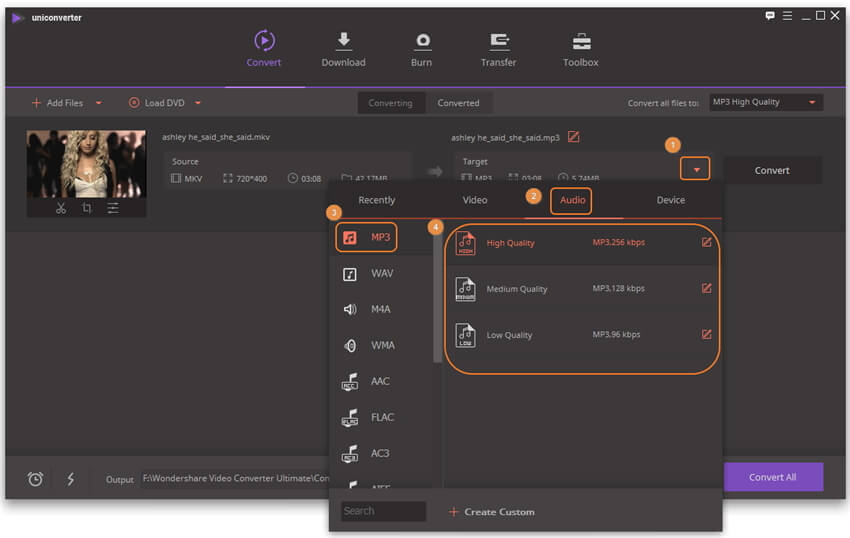
Stap 3 WAV omzetten naar MP3
Klik op de Omzetten knop of de Alles Omzetten knop om te beginnen met het omzetten van uw WAV-bestand naar MP3-audiobestand. Voor een hoge conversiesnelheid klikt u op Hoge Snelheidsconversie.
Stap 4 Het geconverteerde bestand zoeken
Zodra het conversieproces is voltooid, vindt u uw MP3-audiobestand onder het tabblad Geconverteerd. Door op het foldericoontje te klikken krijgt u toegang tot het omgezette bestand. U kunt ook het opslagpad voor uw bestand wijzigen door naar Menu > Voorkeuren > Locatie te gaan en het pad in te voeren.
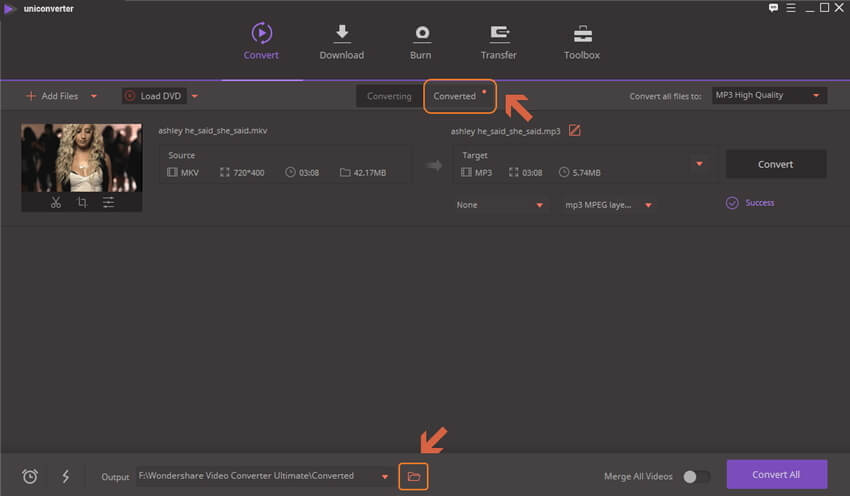
Deel 2. Hoe WAV Gratis om te zetten naar MP3 met Windows Media Player
Step 1: Open de Windows Media Player op uw computer en sleep het betreffende WAV-bestand naar de interface van het programma. U kunt ook een CD met het WAV-bestand in uw computer doen.
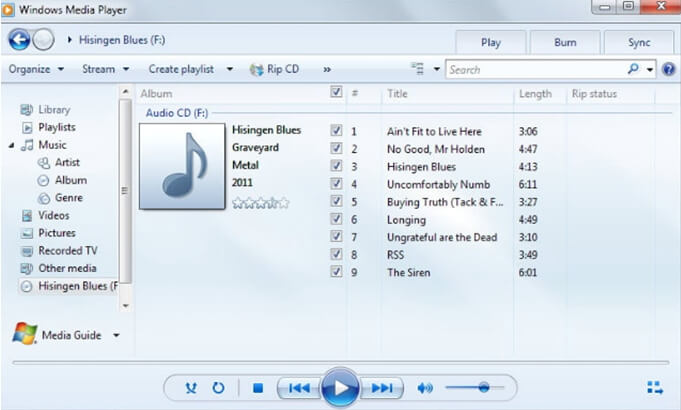
Stap 2: Zoek uw bibliotheekbestanden om de WAV-bestanden weer te geven of klik op de geüploade CD. Selecteer in het linkerpaneel van het scherm Organiseren en vervolgens de knop Opties.
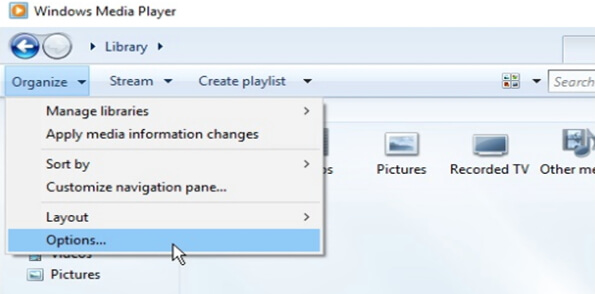
Stap 3: Ga naar Muziek Rippen > Rip Instellingen > Formaat > MP3 en klik vervolgens op Toepassen, klik tenslotte op OK.
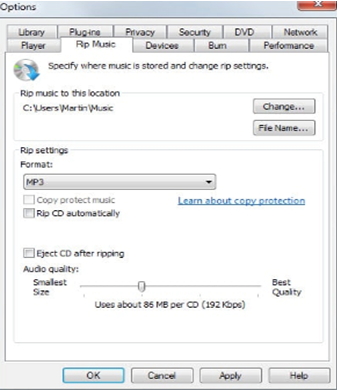
Deel 3. Hoe gratis WAV om te zetten naar MP3 met behulp van iTunes
Step 1: Open het WAV-bestand respectievelijk in iTunes of klik op Mijn Bibliotheek als u het al in iTunes hebt.
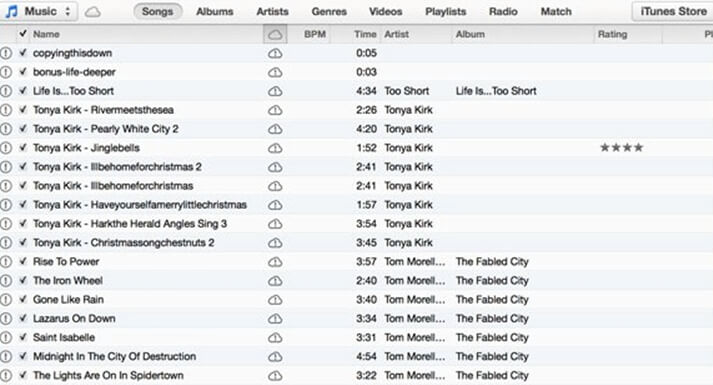
Stap 2: Stap 2: klik met de rechtermuisknop op het WAV-bestand en kies in het drop-down menu voor MP3-versie maken .

iTunes maakt vervolgens een MP3-bestand en geeft een melding zodra deze met succes is aangemaakt.
Deel 4. 5 Gratis Online WAV naar MP3 Converter Tools
1. Online-Convert
Online-Convert is zonder twijfel een van de beste online convertertools waarmee gebruikers WAV naar uitstekende MP3-mediabestanden kunnen omzetten. Met dit programma kunt conversies uitvoeren tussen onder andere MP3, WAV, AAC, WMA en OGGG. Online-Convert biedt twee opties voor conversie. U kunt ervoor kiezen om het betreffende bestand te uploaden of u kunt een externe bestandslink opgeven om het conversieproces te starten. U kunt met deze converter ook audio van een video rippen.
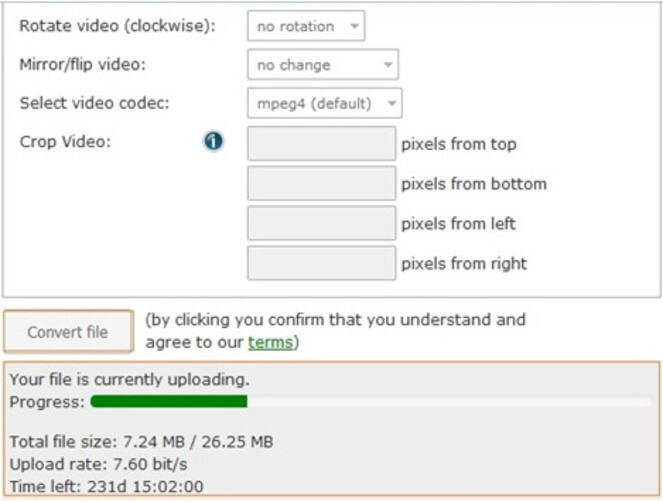
Voordelen: Online-convert werkt op bijna alle apparaten.
Nadelen: Beperkt het bestand tot 100MB.
2. Convertio
Dit is een geweldig video-en audioconversie programma waarmee gratis WAV naar MP3 omgezet kan worden. De tool ondersteunt ook meer dan 200 bestandsformaten en u kunt eenvoudig uw favoriete uitvoerformaat selecteren. U kunt bronbestanden omzetten van Dropbox, Google-schijf, URL en zelfs naar de pagina slepen.
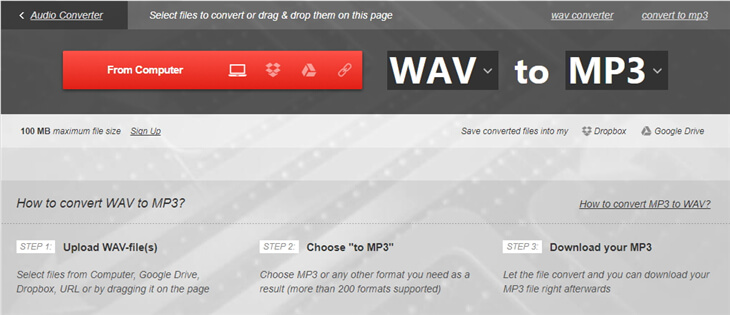
Voordelen: Ondersteunt conversie van meer dan 200 soorten van meerdere bestandsformaten.
Nadelen: Elke gebruiker moet zich aanmelden om toegang te krijgen tot de dienst.
3. Zamzar
Zamzar is een veelgebruikte en uitstekende online video en audio converter. Het is een perfect hulpmiddel om MP3 van hoge kwaliteit uit WAV-bestanden te krijgen. Zamzar ondersteunt de conversie van meer dan 1200 mediabestandsformaten, waaronder MP3, WAV, MP4, AAC en WMA.
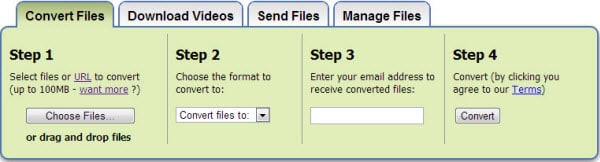
Voordelen:
- Snelle conversiesnelheid.
- Ondersteunt vele bestandsformaten.
Nadelen:
- Het programma beperkt bestanden tot 100MB.
4. ClipConverter
ClipConverter is een populair online programma waarmee makkelijk zowel video- als audiobestanden omgezet kunnen worden. Dit is een goed hulpmiddel om WAV eenvoudig om te zetten naar MP3-bestanden van hoge kwaliteit. ClipConverter ondersteunt conversie tussen meerdere bestandsformaten, waaronder AAC, WMV en MKV.

Voordelen: Ondersteunt het downloaden van andere sites.
Nadelen: Beperkt tot een bestandslimiet van 100MB.
5. Media.io
Dit is een krachtige gratis converter die de conversie van mediabestanden tussen verschillende formaten zoals FLV, VOB, WAV, MP3 en AAC ondersteunt. Het is uw taak om het betreffende WAV-bestand te uploaden en te converteren.

Voordelen
- Gebruiksvriendelijke interface.
- Ondersteuning 150 + media bestandsformaten.
- 80 keer sneller dan welke online converter dan ook.
Nadelen:
- Vereist een snellere en betrouwbare internetverbinding.
Uit de bovengenoemde functies en mogelijkheden, is het duidelijk dat Wondershare Video Converter Ultimate de beste WAV naar MP3 converter is. Het zou een must have tool moeten zijn voor gebruikers, want qua snelheid, kwaliteit van het uitvoerbestand en professionaliteit is Wondershare de allerbeste. U zult nooit spijt krijgen dat u deze tool gebruikt.
